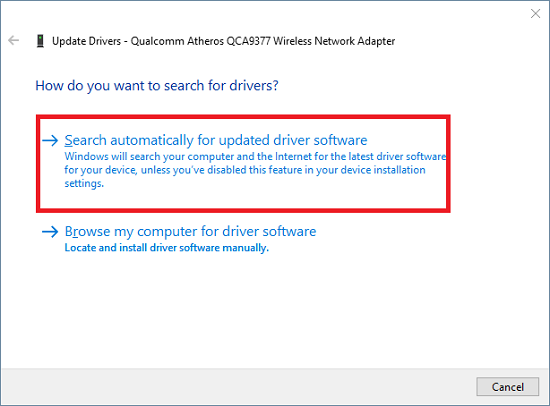O Windows Wireless Service não está sendo executado neste computador. Isso é um problema porque o serviço é responsável por gerenciar conexões sem fio em computadores com Windows. Se o serviço não estiver em execução, ele não poderá gerenciar conexões sem fio, o que pode levar a todos os tipos de problemas. Há algumas coisas que você pode fazer para tentar corrigir esse problema. Primeiro, você pode tentar reiniciar o computador. Às vezes, isso resolve o problema porque reinicia o serviço. Se isso não funcionar, tente reiniciar o serviço manualmente. Para fazer isso, você precisa abrir a janela Serviços. Você pode fazer isso acessando o menu Iniciar e digitando 'services.msc' na caixa de pesquisa. Quando a janela Serviços estiver aberta, localize o 'Serviço sem fio do Windows' e clique duas vezes nele. Em seguida, clique no botão 'Reiniciar'. Se nenhuma dessas soluções funcionar, talvez seja necessário reinstalar o serviço. Para fazer isso, você precisa abrir o prompt de comando. Você pode fazer isso acessando o menu Iniciar e digitando 'cmd' na caixa de pesquisa. Assim que o prompt de comando estiver aberto, digite o seguinte comando: 'sc delete WLAN AutoConfig'. Isso excluirá o serviço. Em seguida, você precisa reiniciar o computador. O serviço será reinstalado quando você reiniciar o computador e esperamos que isso resolva o problema.
Não importa onde estamos ou o que estamos fazendo, estamos sempre procurando uma rede sem fio ao alcance. Imagine que você precisa trabalhar no seu sistema, há uma conexão sem fio por perto, mas você não consegue se conectar a ela. Esse tipo de problema pode ocorrer de tempos em tempos. Neste artigo, mostraremos como corrigir O Windows Wireless Service não está sendo executado neste computador erro no Windows 10. Você verá esse erro na inicialização Solução de problemas de rede , e os resultados mostram que esse problema não pôde ser resolvido.

O Windows Wireless Service não está sendo executado neste computador
Se você receber O Windows Wireless Service não está sendo executado neste computador erro no seu PC com Windows 10 e este O serviço do Windows não inicia experimente estas sugestões:
- Verifique o serviço WLAN AutoConfig
- Executar uma verificação SFC
- Atualizar drivers de rede
- Reiniciar Winsock
- Use uma redefinição de rede.
Antes de executar qualquer um dos métodos acima, por favor criar um ponto de restauração do sistema .
1] Verifique o serviço de configuração automática de WLAN.
Para que nosso sistema funcione, devemos sempre manter os serviços necessários funcionando. Nosso ambiente Windows está repleto de serviços micro e macro. Esses serviços são a principal razão pela qual nosso sistema operacional funciona corretamente.

como mudar o fundo do PowerPoint
- Clique ganhar + p chaves. EM correr a janela se abrirá.
- Tipo services.msc e pressione Enter para abra o gerenciador de serviços .
- Procurar Configuração automática de WLAN serviço. Verifique se Status serviço está definido para correndo ou não.
- Caso contrário, clique com o botão direito do mouse no serviço e selecione Propriedades .
- Agora mude o tipo de inicialização para Auto e Começar serviço.
- Imprensa Aplicar e depois clique em Multar .

Verifique se você pode se conectar à conexão sem fio ou não.
Este post irá ajudá-lo se você conseguir O Windows não pode iniciar o serviço WLAN AutoConfig mensagem.
como configurar monitores duplos no Windows 10
2] Execute a varredura SFC
EM Varredura SFC O comando verifica todos os arquivos protegidos do sistema e substitui os arquivos corrompidos por sua cópia em cache. O uso desse comando é semelhante à execução de um método de solução de problemas, mas na linha de comando e é mais eficiente.

abrir Começar menu e tipo cmd . Imprensa Executar como administrador .
EM Linha de comando , digite o seguinte comando e pressione Enter.
|_+_|Agora aguarde o comando concluir o processo e reinicie o sistema.
Agora tente se reconectar à rede sem fio.
3] Atualize os drivers de rede
Drivers desatualizados e/ou defeituosos são a causa da maioria dos problemas que enfrentamos com nosso sistema. A única coisa que você pode fazer é atualize seus drivers bluetooth e de rede .
windows 10 travado na tela de login

- Clique ganhar + x chaves. EM Rápido Acesso o menu será aberto.
- Imprensa Gerenciador de Dispositivos.
- Na janela do gerenciador de dispositivos, localize Adaptadores de rede e clique nele para ampliar a árvore.
- Localize o adaptador sem fio responsável pela conexão, clique com o botão direito do mouse e clique em Atualize o driver.
- Na janela de atualização, clique em Pesquisa automática de software de driver atualizado.
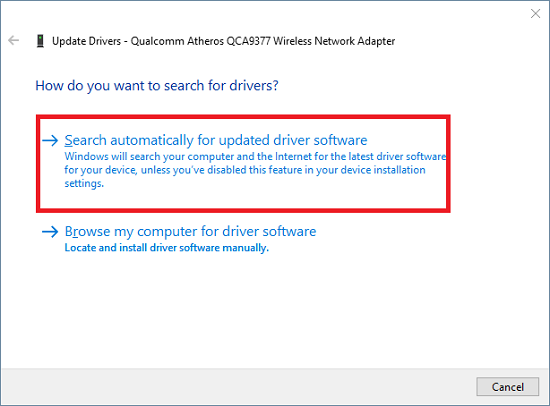
Se houver atualizações disponíveis, ele as instalará automaticamente. Quando o processo terminar, tente conectar-se à rede sem fio novamente.
Certifique-se de que seu sistema esteja configurado para instalar atualizações automaticamente. Caso contrário, este método não funcionará.
Ler :H como resolver problemas de wi-fi ?
4] Reiniciar Winsock
O último recurso para você é redefinir todas as configurações de rede. Reiniciar Winsock limpará e redefinirá todas as configurações de rede que o impediram de se conectar à rede.
abrir Começar menu e tipo cmd. Imprensa correr como administrador.
EM Equipe Imediato na janela, digite o seguinte comando e pressione Enter:
|_+_|Após a conclusão do processo, reinicie o sistema.
5] Execute uma redefinição de rede
Se tudo mais falhar, você pode precisar usar redefinição de rede opções através de Configurações.
Deixe-nos saber nos comentários quais desses métodos foram úteis para você.
como enviar um arquivo grande pelo OutlookBaixe PC Reparar Ferramenta para encontrar rapidamente e corrigir automaticamente erros do Windows
Leitura Relacionada : Problemas de conexão de rede e Internet .